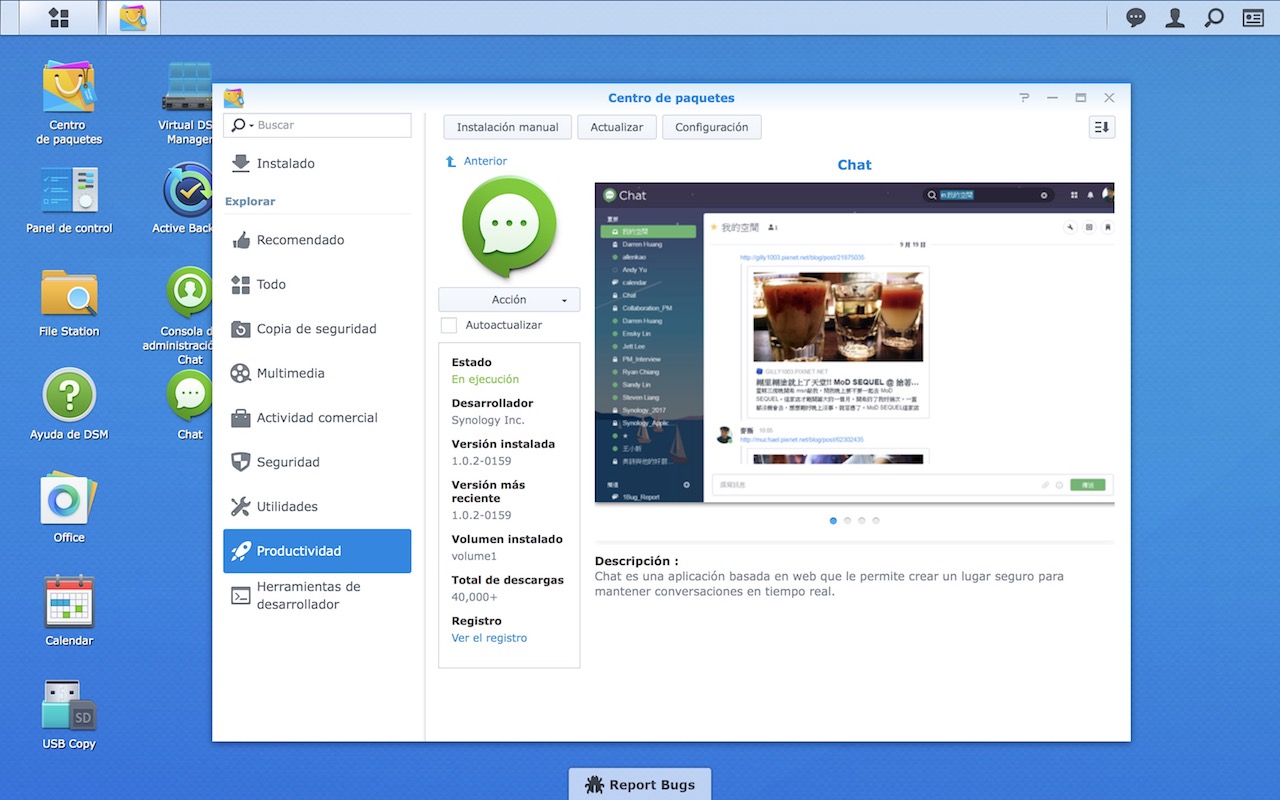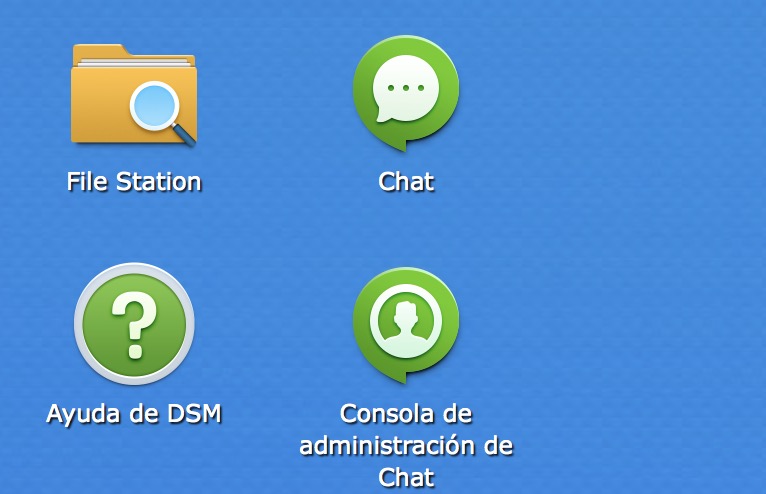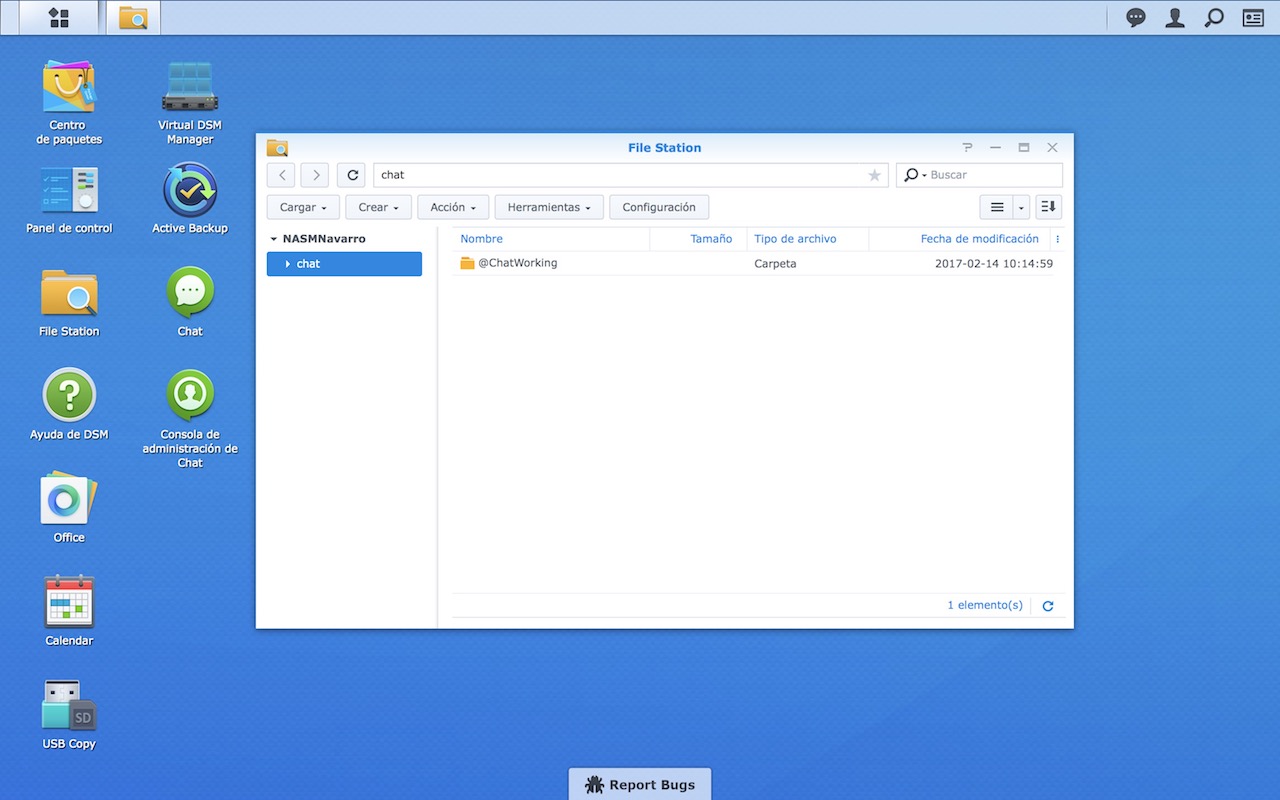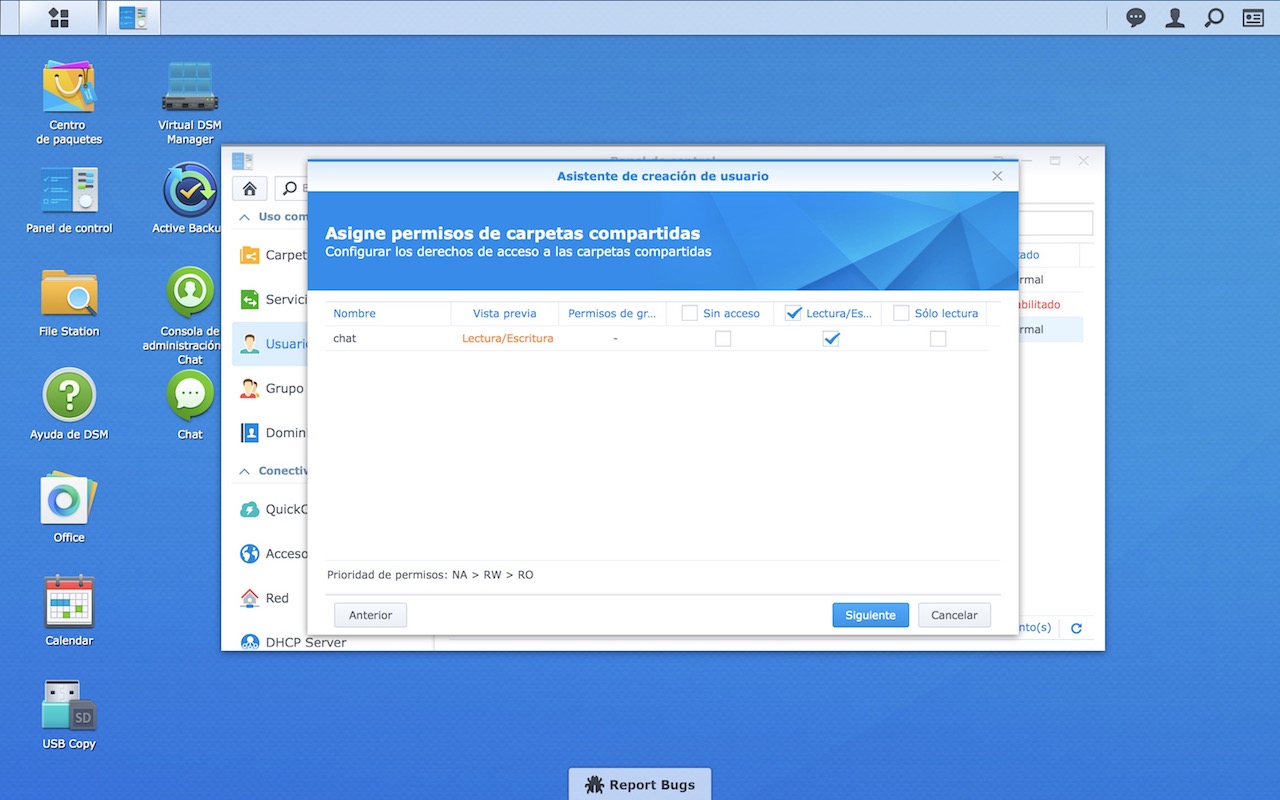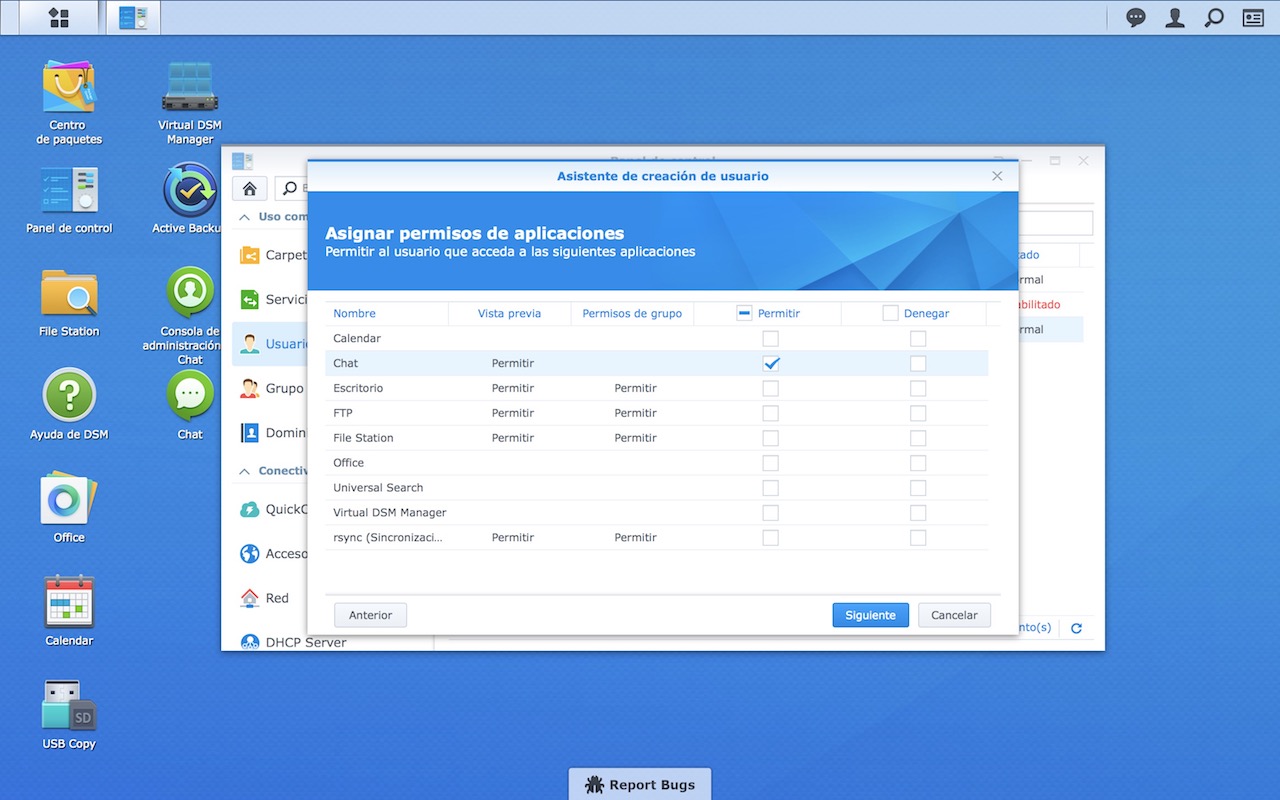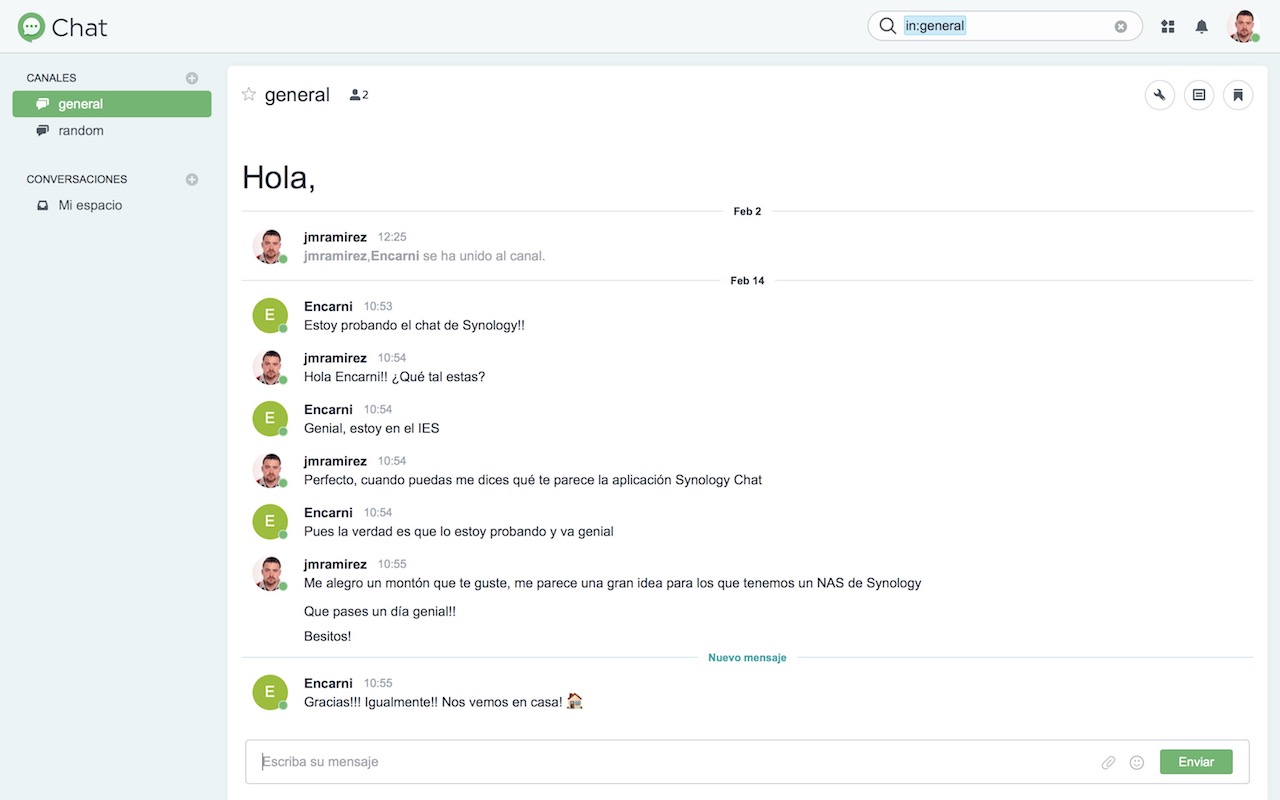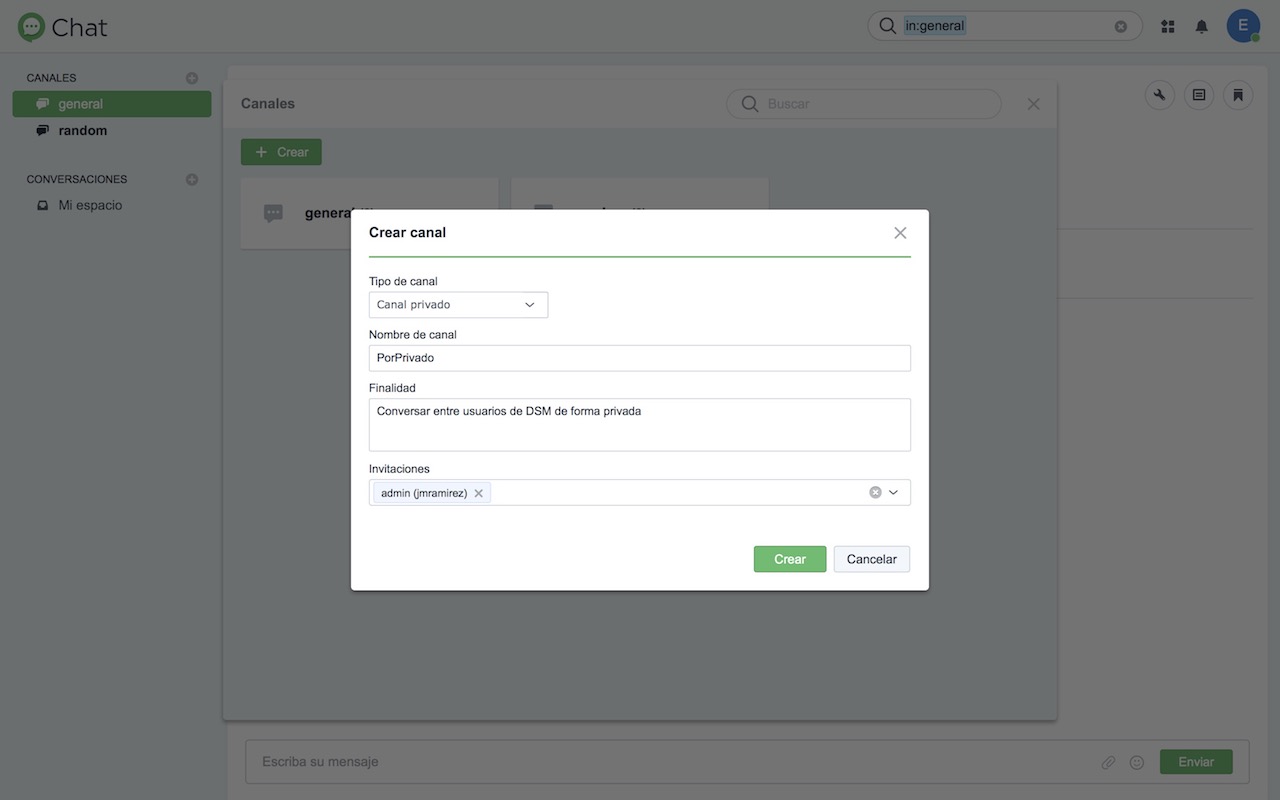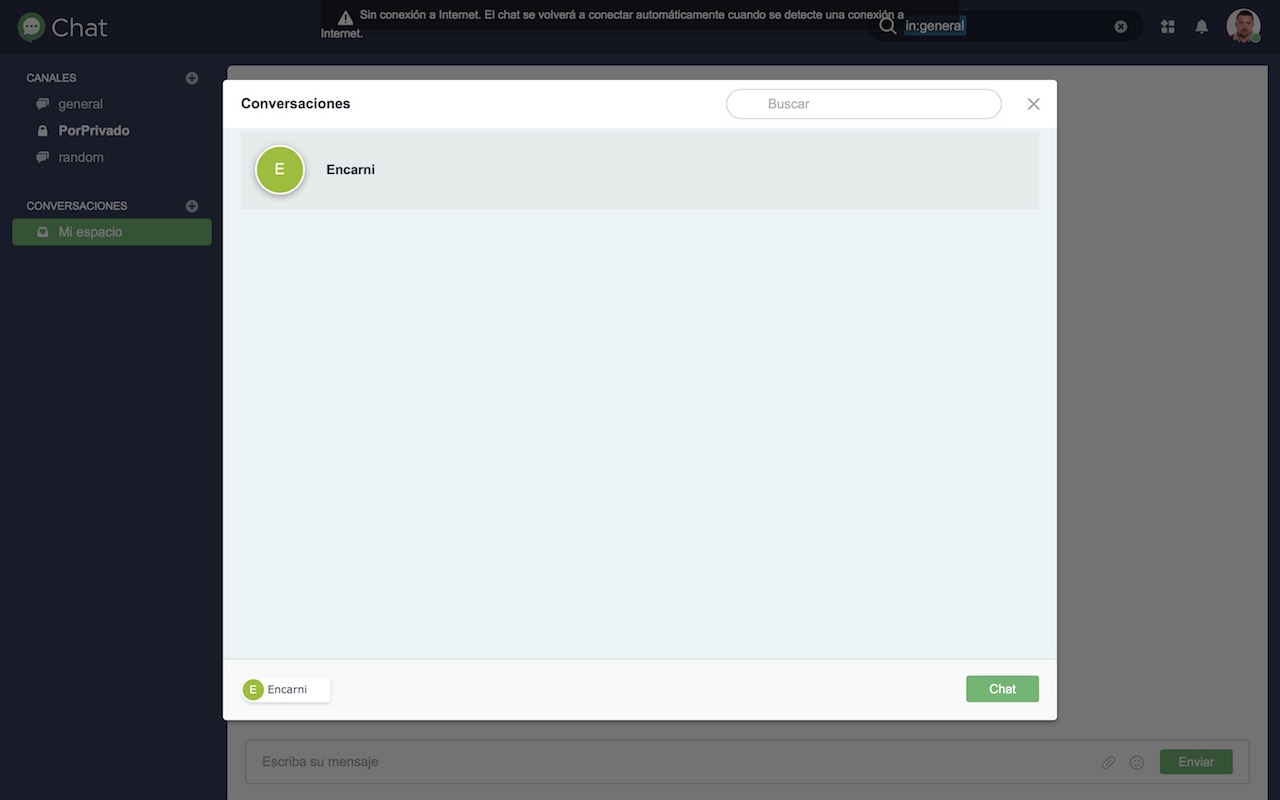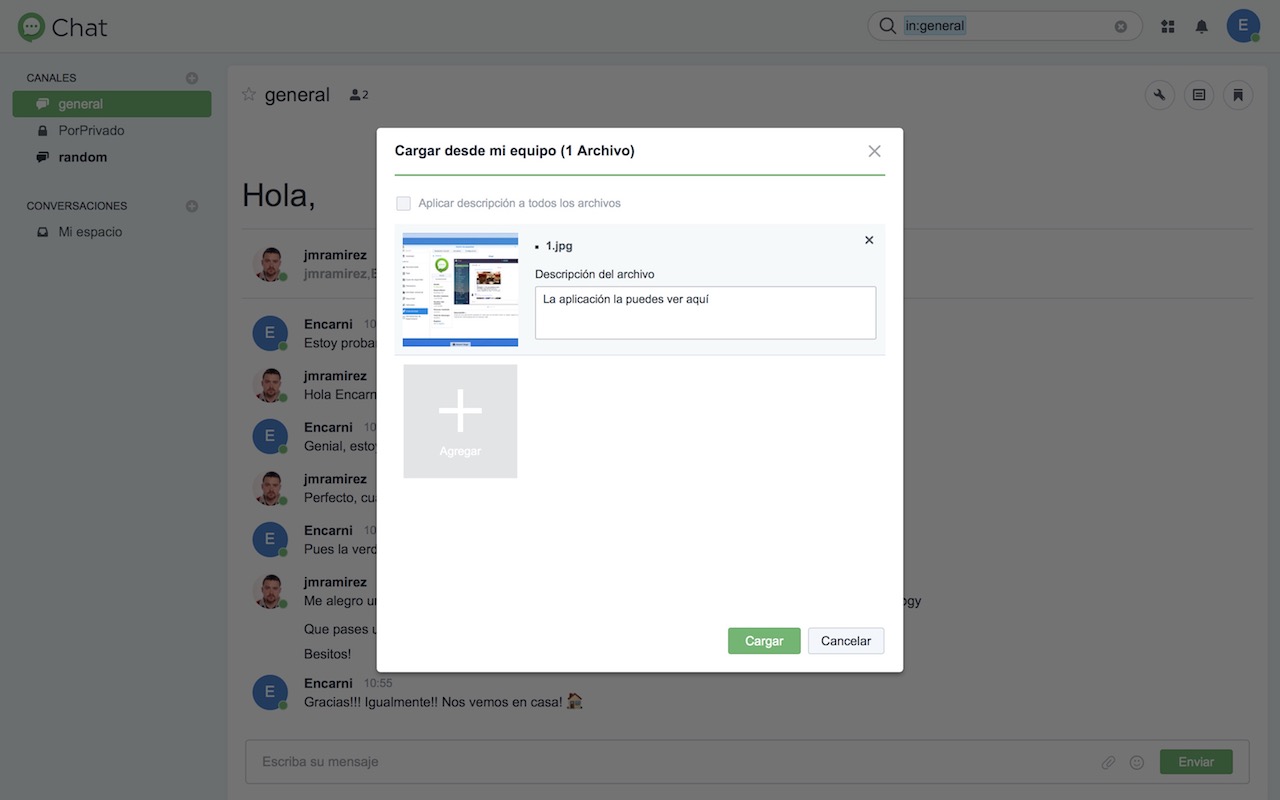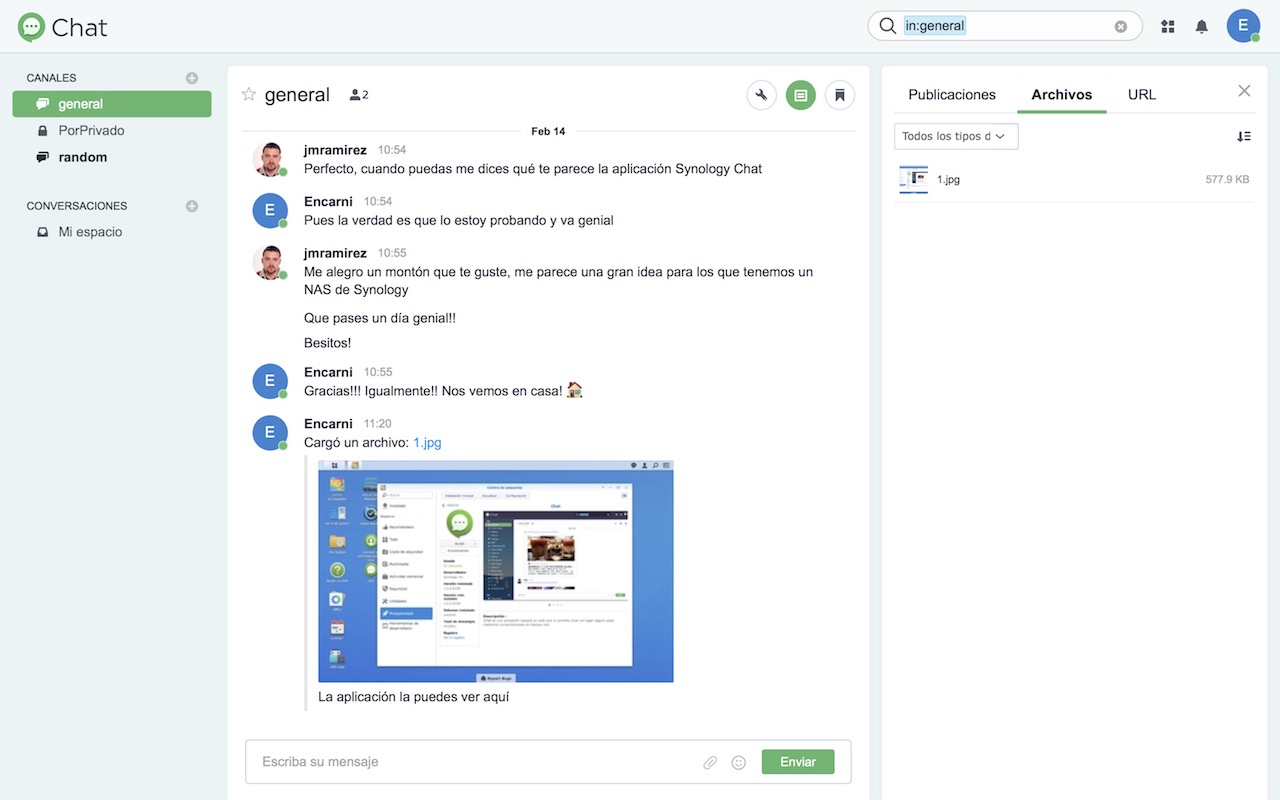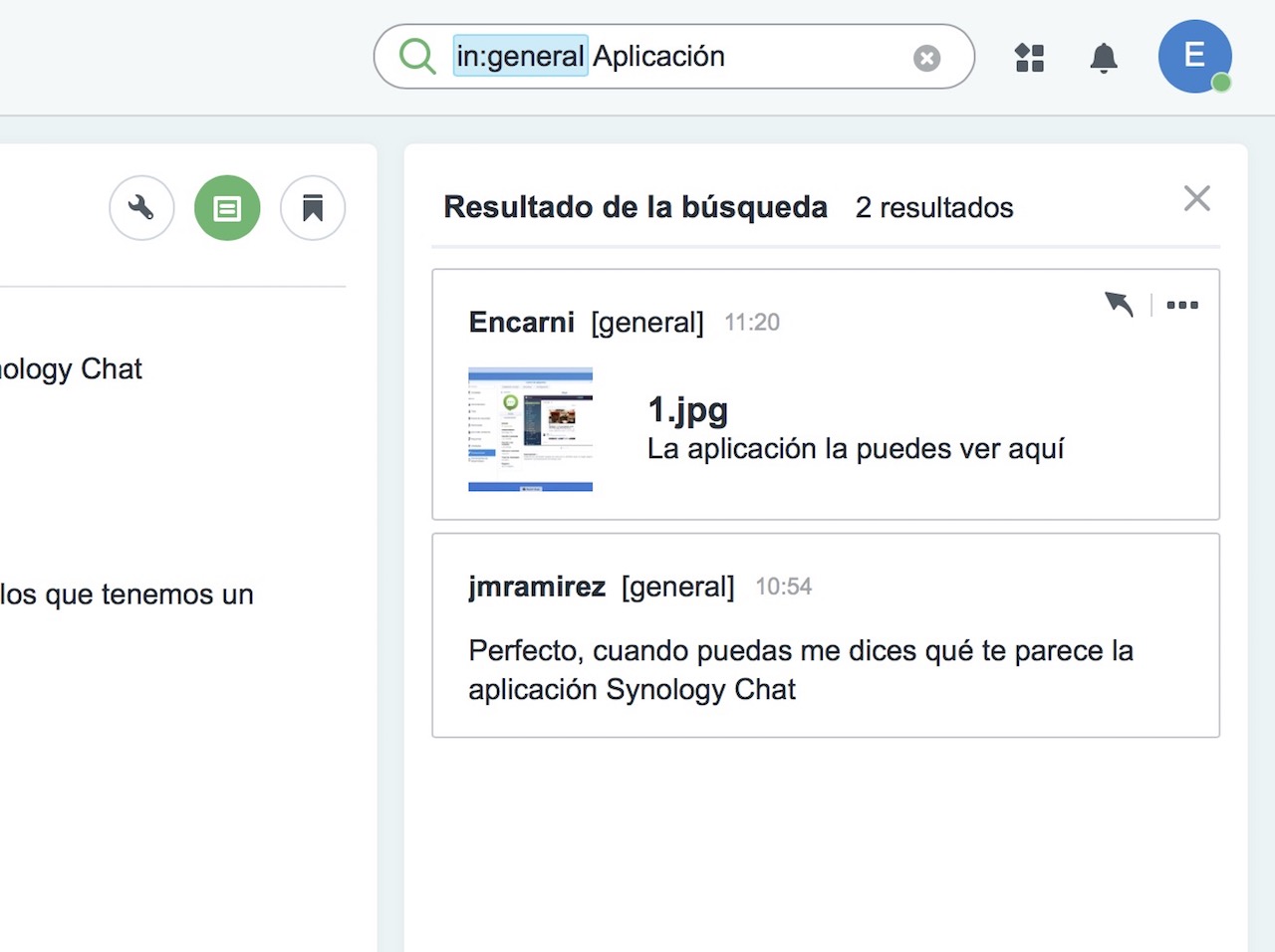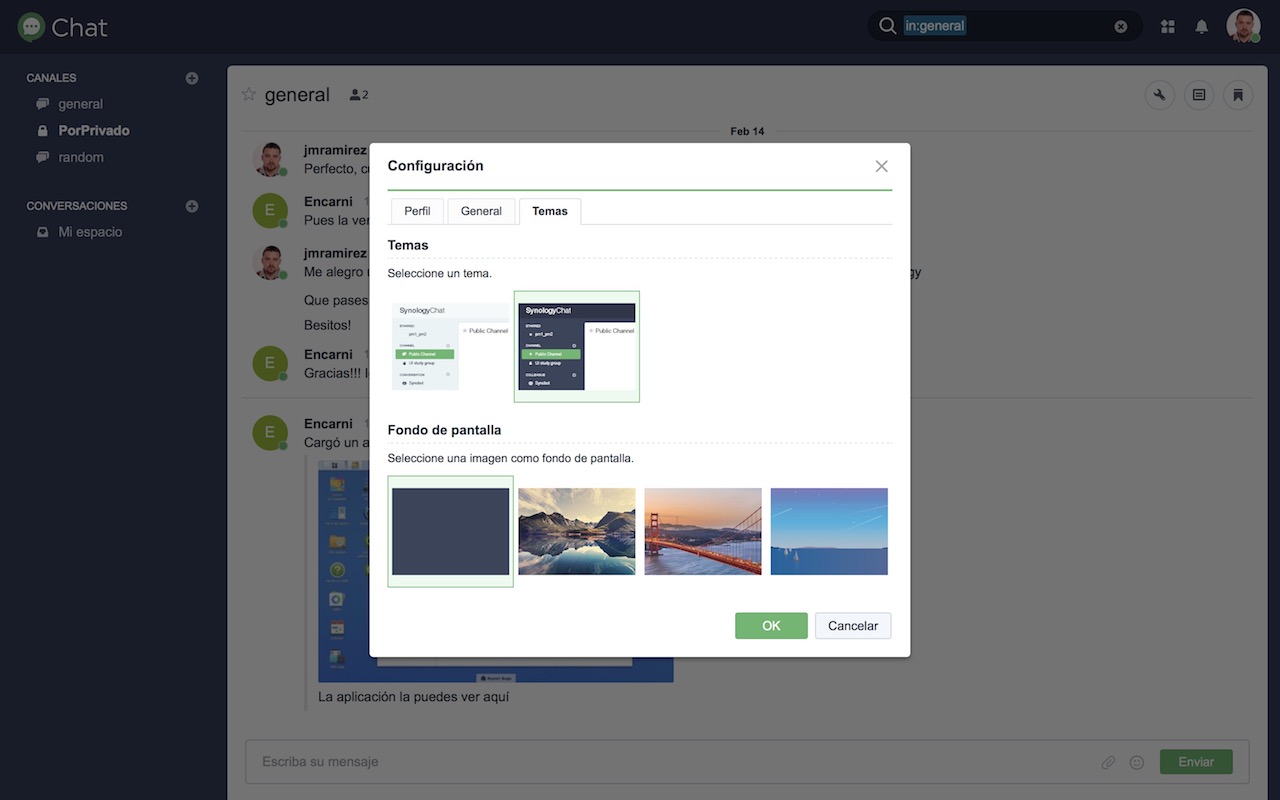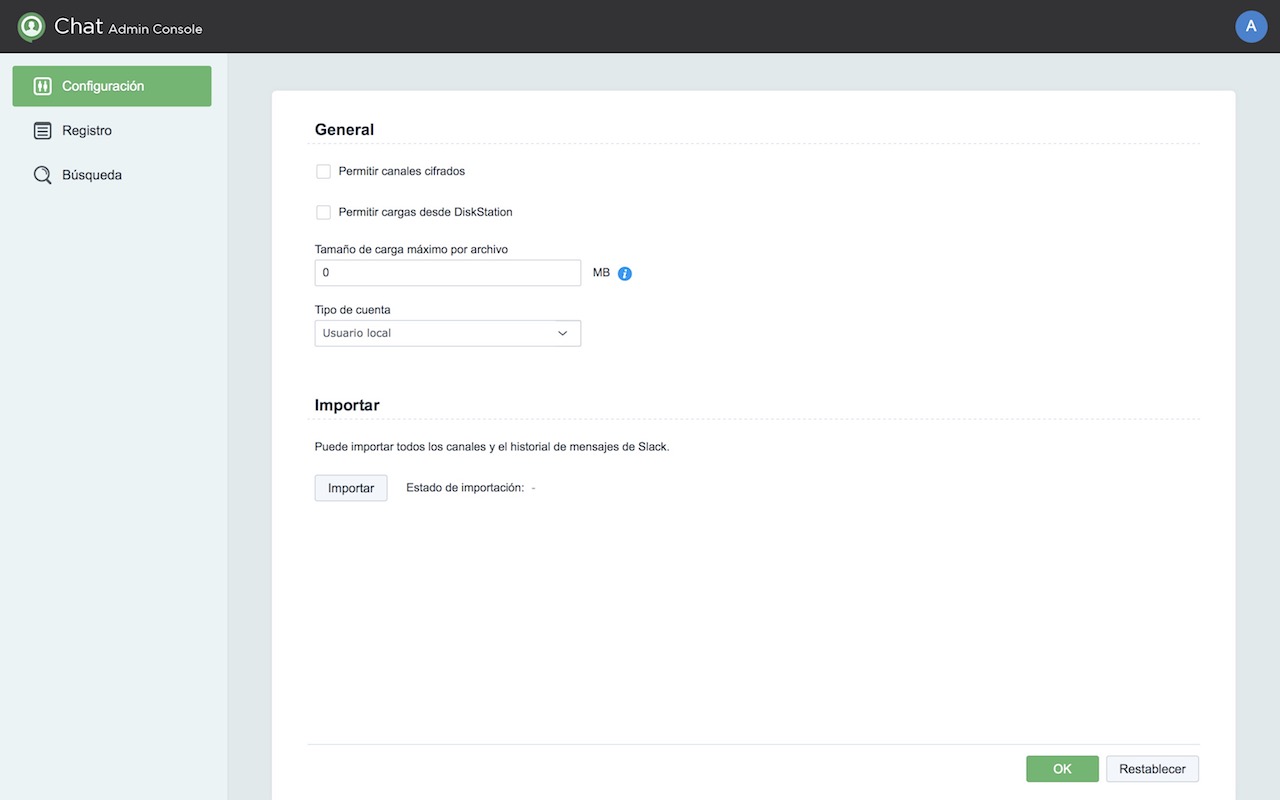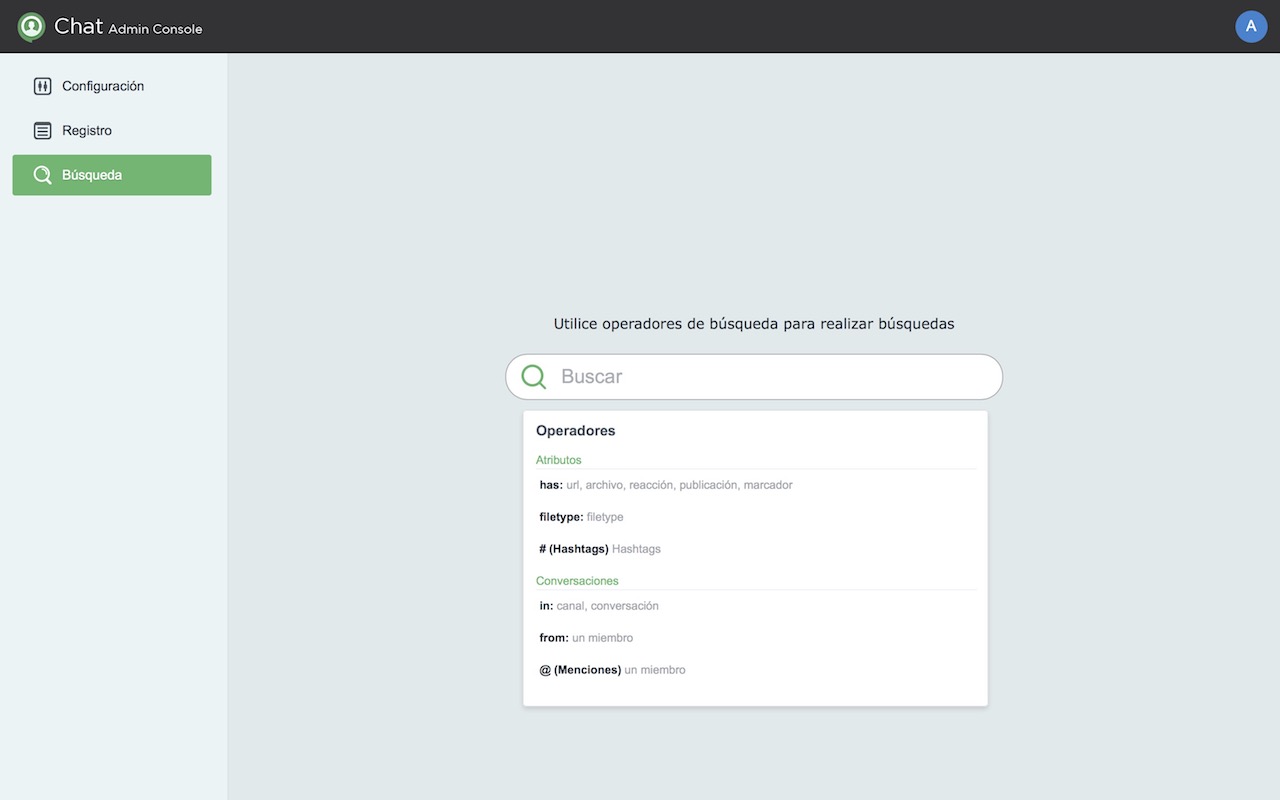Una de las grandes novedades que presentó Synology en lo que a aplicaciones se refiere es su aplicación Chat. Con esta aplicación, los usuarios que estén dados de alta en DSM van a poder crear e iniciar conversaciones entre ellos. Si lo aplicamos al mundo empresarial o en mi caso a la grabación del podcast, tal vez nos lleve a subir un nuevo peldaño en lo que a seguridad, privacidad y productividad se refiere.
En este nuevo artículo vemos a comentaros mis impresiones sobre Synology Chat tras unos días de uso y también, como no, a narraros el funcionamiento básico de esta aplicación.
Lo primero que tenemos que hacer es instalar la aplicación Chat directamente del Centro de Paquetes de Synology ya que no viene instalada por defecto. Es totalmente gratuita y no tiene ningún tipo de limitaciones.
Cuando realicemos la instalación nos crearán dos aplicaciones, una denominada Chat y otra Consola de administración de Chat. Esta última permitirá realizar algunas configuraciones adicionales que ahora os comentaré.
También os va a crear una carpeta compartida denominada chat en la que se almacenarán conversaciones, archivos y toda la información relacionada con la aplicación Synology Chat.
Antes de proceder con la ejecución de la app Synology Chat, tendremos que dar de alta los correspondientes usuarios en DSM. El proceso de creación de un usuario es el mismo de siempre salvo por unos matices que os quiero comentar por aquí.
El primero de ellos que es que en el asistente de creación del usuario tenéis que indicar los permisos que va a tener sobre la carpeta compartida que os acabo de comentar. Obviamente, tendréis que permitir le el acceso.
También tendréis que dar permiso explícito a la aplicación Synology Chat para que el nuevo usuario tenga acceso a ella sin ningún tipo de problema.
Los usuarios tendrán que acceder a DSM y hacer click sobre el correspondiente icono del escritorio. Se abrirá una nueva ventana con la aplicación de chat de forma independiente a DSM. Esta independencia de ciertas aplicaciones es una práctica cada vez más frecuente por parte de Synology, cosa que me parece una idea estupenda.
Cuando los usuarios estén en el chat, ya se podrá empezar a chatear en los dos canales que tenemos creados por defecto denominados general y random.
Si somos un usuario con privilegios de administrador podremos crear más canales temáticos pulsando el icono con signo «+» situado justo al lado de Canales del menú principal.
Estos canales pueden ser públicos para que todos los usuarios tengan acceso a ellos o también privados para limitar la participación a ciertos usuarios de DSM.
Podemos iniciar también una conversación privada directamente con otro usuario dentro del apartado Conversaciones de la parte izquierda de la ventana del Chat. Lo que hablemos con esa persona será privado y nadie podrá verlo.
En un canal se pueden compartir todo tipo de archivos (imágenes, videos, fotos, pdf, etc) entre los usuarios de una conversación haciendo click en el icono con forma de clip situado justo al lado de donde escribimos el mensaje.
Hay una cosa muy chula que es la barra de información que podemos mostrar/ocultar y que se sitúa a la derecha de la aplicación. Desde esta barra podemos acceder al histórico de todos los archivos y enlaces que hemos enviado en ese canal. Muy útil para buscar uno en concreto.
Hablando de encontrar elementos, también tiene una opción de búsqueda muy potente que permite la búsqueda por texto en cualquier parte de la aplicación, es decir, en cualquiera de los canales que tenemos disponibles.
Synology no se ha olvidado de la personalización e incluye una serie de temas por defecto y también la posibilidad de usar nuestro propio fondo de escritorio. He probado el tema oscuro y la verdad es que queda bastante bien.
Por último os hablo de la aplicación independiente Consola de administración de Chat que está dividida en tres partes muy interesantes. La primera permite habilitar la creación de canales cifrados, habilitar subidas de archivos alojados en nuestro servidor NAS o muy interesante, la posibilidad de importar todos los canales y conversaciones de Slack.
Con esta última, claramente se ve la intención de Synology de apostar por Chat en el ámbito de la empresa y romper las restricciones que tiene una cuenta gratuita de Slack. Esto es un reclamo muy interesante.
La segunda opción nos muestra el registro de eventos que han ocurrido en la aplicación. Por ejemplo, podemos saber el día y la hora en la que un usuario hace login o entra en un determinado chat.
Por último, nos permite realizar una búsqueda general por texto en Synology Chat de un usuario, hashtag, imagen, etc. cosa que es fantástica. Imaginaos la cantidad de tiempo que podemos perder en otros sistemas de mensajería como Telegram buscando una imagen subida por un usuario.
A modo de conclusión, y tras las pruebas que he realizado, he de deciros que me ha encantado Synology Chat. Creo que se va ha hacer un hueco importante en el tejido empresarial y que va a ser un duro competidor para otros servicios como Slack.
Tal vez el que no disponga de una aplicación para escritorio deje un poco “cojo” el sistema pero esto lo suple con la aplicación para dispositivos móviles que si tenemos disponible de forma gratuita para iOS y para Android.
Para ser una primera versión he de decir que funciona perfectamente. No he tenido ningún tipo de cuelgue o bloqueo y eso da mucha seguridad a la hora de adoptarla como aplicación de mensajería principal. Seguiré haciendo pruebas y ya os lo iré comentando en el podcast Cultura NAS.
Si os ha gustado este artículo también os puede resultar interesante estos otros donde os comento otras dos aplicaciones nuevas de productividad que ha incorporado Synology a su colección de aplicaciones.
- Probando la aplicación Synology Calendar en DSM 6.1
- Probando la aplicación Synology Office en DSM 6.1
Como siempre os digo, si tenéis dudas o queréis que os aclare algún concepto adicional podéis contactar conmigo. Os responderé gustosamente. Hasta entonces…
¡Adiós!